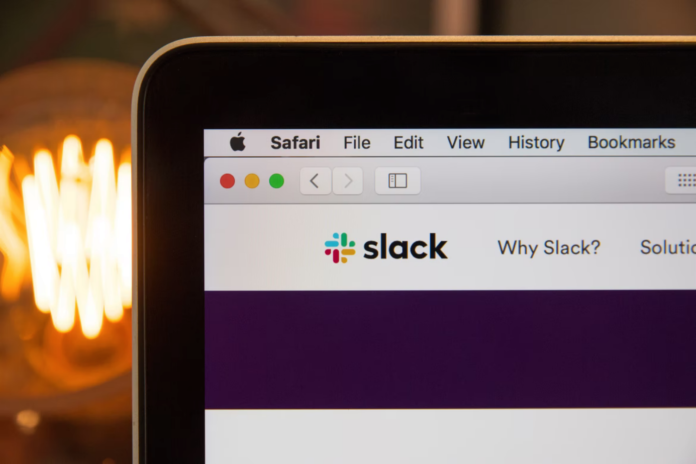В последнее время среди многочисленных мессенджеров появился еще один — Slack для корпоративного общения. Разработчики позиционируют его как «убийцу Skype», поскольку он перенял несколько популярных функций этой программы. Сейчас мессенджер вызывает все больший интерес в своем сегменте, но потенциальные пользователи хотели бы узнать больше о его возможностях.
Slack позволяет общаться с сотрудниками одной компании, учитывая все основные особенности такого общения — вот что представляет собой эта программа, если говорить кратко. Здесь есть публичные каналы для обсуждения общих для всех тем, а также локальные группы и возможность отправлять личные сообщения.
В мессенджере можно обмениваться различными файлами, он оснащен удобной поисковой системой, поэтому вы сможете быстро найти нужные вам материалы. Он поддерживает популярные облачные хранилища Dropbox, Google Drive, Google Docs, Twitter и многие другие приложения.
Итак, если вы новичок в Slack, вот как редактировать или удалять повторяющиеся напоминания в Slack.
Что такое напоминание в Slack
Если у вас много дел, вы вполне можете забыть о том, что вам нужно было сделать. Напоминания в Slack — это лучший способ помочь вашей команде и другим людям не забыть о личных встречах, рабочих задачах, днях рождения и других событиях, тем самым давая команде и ее членам возможность сделать все именно тогда, когда это необходимо.
Повторяющиеся напоминания — это напоминания Slack, которые уже установлены с датой и временем и должны появляться несколько раз, напоминая команде или членам команды о задаче, событии или действии, которое необходимо выполнить.
Напоминать или устанавливать напоминания в Slack достаточно просто. Хотя установка напоминания требует соблюдения правильного порядка команд, на самом деле все просто. После добавления команд, состоящих из трех частей, Slack напоминает владельцу или участнику канала с помощью текста напоминания о заданном действии и в назначенное время. Вы можете добавить напоминание в Slack несколькими способами.
Как установить напоминание в Slack с помощью команды slash
Если вы хотите установить напоминание в Slack с помощью команды slash, вам необходимо выполнить следующие шаги:
- Прежде всего, войдите в свою учетную запись Slack.
- Затем введите команду «/remind» в поле для комментария. Автоматически на экране появится всплывающее сообщение с подробным описанием того, как должна быть структурирована команда.
- После этого выполните команду «/remind [@someone или #channel] [what] [when]», указав, для кого вы устанавливаете напоминание.
- Наконец, нажмите «Enter», и появится сообщение об утверждении напоминания с указанием даты и времени напоминания.
На экране вы найдете кнопки для просмотра уже установленных напоминаний и для удаления напоминаний, которые вас больше не интересуют. Когда у вас есть активные напоминания, значок сообщит вам об этом. Вы также можете отметить напоминание как выполненное, удалить его или отложить в сторону.
Как создать напоминание в Slack с помощью контекстного меню
Если вы хотите создать напоминание в Slack из контекстного меню, необходимо выполнить следующие действия:
- Откройте контекстное меню на своем канале и найдите на экране значок света.
- Здесь выберите три вертикальные точки рядом с сообщением, чтобы создать напоминание для этого сообщения.
- После этого введите «/remind», а затем создайте пользовательское напоминание. Обязательно заполните поля времени и даты, прежде чем нажать кнопку «создать напоминание», потому что Slackbot предварительно установит напоминание на 9 утра в выбранную вами дату.
Следуя этому методу, вы также можете отправлять подобные напоминания другим участникам канала.
Как удалить напоминание в Slack
Если вы хотите удалить напоминание в Slack, выполните следующие действия:
- Сначала введите команду «/remind list» в поле сообщения и нажмите «Отправить».
- Здесь перечислены все напоминания в вашем профиле, и вам нужно нажать кнопку «Удалить».
Список содержит незавершенные, предстоящие и прошлые напоминания. Если вы хотите отметить напоминание как выполненное, нажмите соответствующую опцию рядом с этим напоминанием.